Problemas de iOS 14.8: Los 6 problemas más comunes y cómo solucionarlos
Jul 08, 2024 • Presentado en: Últimas Noticias & Tácticas • Soluciones probadas
Algunos usuarios de iPhone informan de problemas con iOS 14.8. Hasta el momento, los usuarios que han actualizado sus iPhones a iOS 14.8 desde una versión anterior del sistema operativo móvil de Apple han informado de mejoras significativas. Varios propietarios de iPhone han percibido un aumento del rendimiento. Por otra parte, iOS 14.8 ha afectado a algunos usuarios de iPhone con errores y otros problemas de rendimiento.
Algunos problemas han estado presentes en iOS desde el inicio, pero algunos han aparecido recientemente. A continuación, te presentamos la situación actual de las dificultades más frecuentes con iOS 14. Si estás teniendo problemas con IOS 14.8, te indicaremos soluciones y te daremos varias referencias que pueden serte útiles.

Parte 1. Acerca de las actualizaciones de iOS 14.8
Después de que se descubriera una falla que permitía al programa espía Pegasus infiltrarse en dispositivos iOS (iPhones, iPads, Apple Watches y computadoras Mac), Apple publicó una corrección de emergencia el 13 de septiembre de 2021, denominada oficialmente actualización iOS 14.8. Después de detectar el fallo en el código de iMessage, Apple creó y publicó rápidamente parches de seguridad en iOS 14.8, iPad 14.8 y macOS.
A pesar de que no existen muchos detalles en las notas de la versión, en el sitio web oficial de seguridad de Apple se señalan dos parches críticos para iOS 14.8 y iPadOS 14.8.
- Existe un agujero de seguridad en la forma en que se implementa CoreGraphics.
- Por otro lado, se basa en la tecnología de navegación WebKit de Apple.
Sin embargo, Apple insiste en que solo se preocupa por la seguridad y ha llegado a remediar los dos problemas, que podrían dar lugar a la ejecución de código arbitrario. Si estás usando un iPhone y todavía sigues con iOS 14, puedes descargar iOS 14.8.1.
El iPhone 6s, iPhone 6s Plus, iPhone SE, iPhone 7, iPhone 7 Plus, iPhone 8, iPhone 8 Plus, iPhone X, iPhone XS, iPhone XS Max, iPhone XR, iPhone 11, iPhone 11 Pro, iPhone 11 Pro Max, iPhone SE 2, iPhone 12, iPhone 12 mini, iOS 12 e iOS 12 Pro e iOS 12 Max son compatibles con iOS 14.
Para los usuarios de iOS 14.8, sin embargo, no todo funciona tan bien como se pretendía. Las dificultades actuales con iOS 14 incluyen el consumo inesperado de la batería, escasa conectividad Wi-Fi, una interfaz de usuario lenta, bloqueos frecuentes, problemas con Touch ID e instalaciones fallidas. Hay problemas que son totalmente nuevos, mientras que otros están presentes desde iOS 7.
Muchas de estas dificultades requieren una llamada a la línea de soporte de Apple o una visita a la tienda Apple más cercana, y otras pueden resolverse en unos minutos sin salir de casa. Si aún no lo has hecho, te recomendamos que prepares tu iPhone para la actualización a iOS 14.8.1.
Te puedes evitar muchos problemas haciendo un trabajo de preparación por adelantado. Para facilitarte la preparación de la instalación, hemos elaborado un procedimiento detallado.
Parte 2. Dónde encontrar reseñas de IOS 14.8
Conocer las evaluaciones escritas por personas que han sido de las primeras en utilizar un nuevo software es una necesidad absoluta, tanto si ya utilizas iOS 14.8.1 como si estás pensando en actualizarte.
Para evitar errores o retrasos, te resultaría más fácil ver lo que experimentan otras personas con el mismo iPhone.
Consulta nuestras ventajas y desventajas antes de decidir si actualizar a iOS 14.8.1 si actualmente utilizas iOS 14.8 o una versión anterior.
Asimismo, puedes descubrir más sobre la funcionalidad de iOS 14.8.1 consultando los temas de discusión en los foros de MacRumors y en los de Twitter, Facebook y los mismos foros de debate de Apple.
Si buscas más información sobre iOS 14.8.1, el iPhone 8, el iPhone 7, el iPhone 6s y el iPhone SE, en Internet encontrarás reseñas sobre estos productos.
Parte 3. Los 6 problemas más comunes de iOS 14.8 y sus soluciones
Así que si eres uno de los desafortunados a los que se les ha averiado el iPhone o el iPad tras instalar iOS 14, continúa leyendo para saber cómo investigar y resolver los problemas más frecuentes del nuevo sistema operativo.
Problema 1. Problemas de telefonía móvil en tu dispositivo
El IOS 14.8 causa problemas celulares en el dispositivo. Sigue estas instrucciones si tu dispositivo de repente deja de conectarse a tu red celular y comienza a mostrar el mensaje "Sin servicio".
Sugerencias importantes para solucionar problemas de telefonía móvil
Antes de proceder, comprueba que no haya interrupciones en el servicio de telefonía móvil. Consulta la información en las redes sociales y ponte en contacto con tu proveedor de servicios.
Cuando hayas descartado una interrupción de la red como causa del problema, puedes intentar reiniciar el iPhone para ver si se restablece la conexión de red.
Puede ser útil activar el modo avión durante 30 segundos y luego desactivarlo. En modo avión, el smartphone dejará de recibir y enviar datos.
Si sigues teniendo problemas, activar y desactivar los datos móviles puede ayudarte. A continuación, una guía sobre cómo proceder.
Paso 1: Selecciona Preferencias en tus Ajustes.
Paso 2: Selecciona la opción de menú Móvil.
Paso 3: Comprueba que los datos móviles estén desactivados.
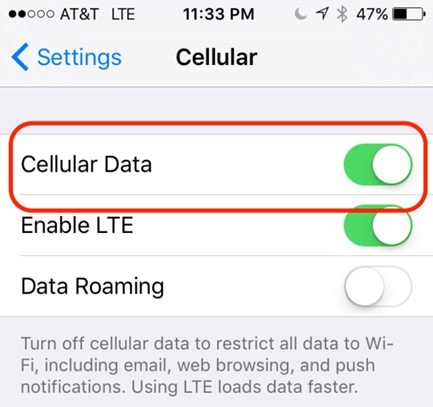
Paso 4: Mantenlo apagado durante un minuto y, luego, vuelve a encenderlo.
Problema 2. FaceTime no funciona correctamente
En caso de que tengas problemas para utilizar FaceTime en tu iPhone, verifica que la función esté activa.
La solución a FaceTime no funciona correctamente
Paso 1: Para volver a comprobarlo, entra en el menú Ajustes de FaceTime.
Paso 2: ¿Estás recibiendo el mensaje "Esperando activación"? Basta con apagar y volver a encender FaceTime para reactivarlo.
Paso 3: Si se encuentra activado, intenta reiniciar el dispositivo y verifica si esta resuelto.
Paso 4: Si tienes problemas para usar FaceTime a través del móvil, asegúrate de que la opción de usar datos móviles para el servicio no esté desactivada por error.
Paso 5: Puedes abrir FaceTime y luego ir a Ajustes > Móvil para verificarlo.
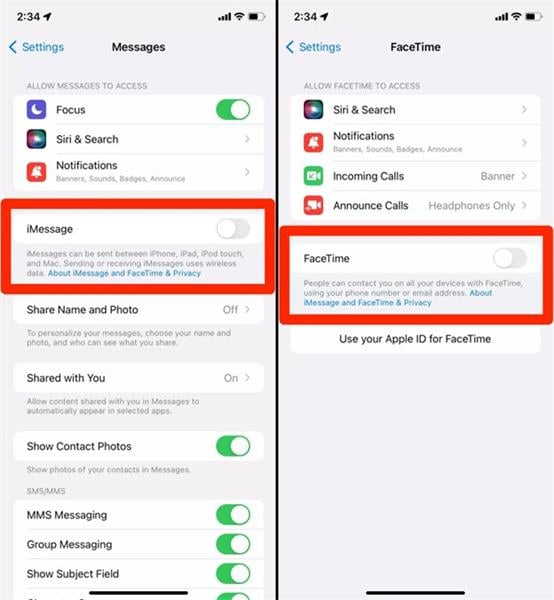
También el nuevo modo Picture-in-Picture provoca un problema con FaceTime. Si aún no te has enterado, iOS 14 tiene un nuevo modo de video Picture-in-Picture, y puedes usarlo en FaceTime. Así puedes seguir una videoconferencia en una ventana separada de tu iPhone mientras desempeñas varias tareas a la vez.
Problema 3. Restablecimiento de aplicaciones por defecto
Tienes ahora la posibilidad de hacer que los navegadores web y los clientes de correo electrónico de terceros sean las aplicaciones predeterminadas de tus dispositivos, una de las novedades más interesantes introducidas con iOS 14.8 y iPadOS 14.8, respectivamente.
Solución para arreglar el reinicio de las aplicaciones predeterminadas
Digamos que ya utilizaste esta función para configurar Google Chrome como navegador de Internet predeterminado o Gmail como aplicación de mensajes alternativa. Puede que encuentres un error que hace que tus aplicaciones predeterminadas vuelvan a ser Safari y Apple Mail cada vez que reinicias el aparato. Esto ocurre porque Safari y Apple Mail son las aplicaciones que Apple ha diseñado para que se utilicen por defecto.
Al reiniciar tu iPhone o iPad, esto implicaría que tendrías que volver a modificarlo en los ajustes. Sin embargo, la buena noticia es que Apple ya reparó este fallo, por lo que debes actualizar tu iPhone a iOS 14.8 o una versión posterior para deshacerte de él.
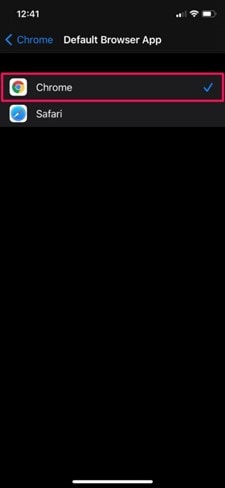
Problema 4. Instalar la última actualización de iOS
En cuanto estuvo disponible, muchos usuarios de iPhone estaban impacientes por probar el nuevo sistema operativo. A pesar de ello, muchos se sintieron decepcionados al saber que tendrían que esperar entre unas horas y un par de días para que la primera versión se descargara e instalara en sus dispositivos.
La solución para instalar la última actualización de iOS
Observación: Las actualizaciones de iOS de Apple pueden tardar algún tiempo, pero pronto estarán disponibles para cualquier teléfono compatible.
Paso 1: Hasta entonces, para liberar espacio de almacenamiento, elimina programas, imágenes y películas de tu dispositivo móvil que ya no necesites conservar.
Paso 2: Para finalizar la descarga, asegúrate de que la batería del teléfono está totalmente llena o prepárate para conectarlo a una fuente de alimentación.
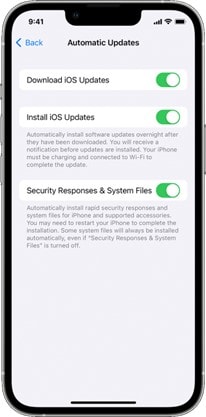
Paso 3: En caso de que sigas sufriendo problemas, trata de reiniciar el teléfono para sacudir el polvo o los residuos que puedan estar causándolos.
Problema 5. Consumo rápido de la batería
Después de actualizar a iOS 14 o iPadOS 14, espera a que el dispositivo termine de ejecutar ciertas tareas en segundo plano y de índice. Esto causa que la batería se descargue más rápido de lo normal, ya que consume recursos del sistema. Al dejar el iPhone o el iPad conectado a una fuente de alimentación y en línea durante la noche, el dispositivo debería haber terminado de hacer indexaciones y otras tareas para el momento en que te despiertes.
La solución para evitar que la batería se agote rápidamente
Al cabo de dos días, si la vida de la batería de tu iPhone no ha vuelto a la normalidad después de haber instalado la actualización, puedes revisar su estado. Si acabas de comprar un iPhone o un iPad, no tendrás problemas, pero si usas un modelo anterior, deberías revisar.
Paso 1: Abre el menú Ajustes.
Paso 2: Consulta el almacén de batería.
Paso 3: Elije la opción de menú Estado de la batería para comprobar su capacidad máxima actual.
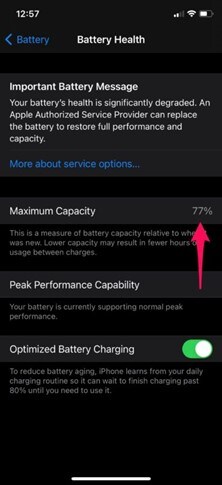
Si la batería se deteriora y hay que cambiarla, también se te informará de ello.
Problema 6. Problemas con el GPS
Existen algunas quejas aisladas de que iOS 14 puede causar problemas con el GPS. Si te sucede esto, primero intenta apagar el teléfono por completo y volver a encenderlo unos minutos después. Una vez hecho esto, prueba utilizar de nuevo el GPS. También puedes consultar las siguientes opciones:
La solución a los problemas del GPS
Paso 1: Activar y desactivar el botón de Modo Avión.
Paso 2: Entra en Ajustes > Privacidad > Servicios de ubicación y comprueba los permisos de ubicación de tu dispositivo y asegurarte que este configurada para utilizar el GPS.
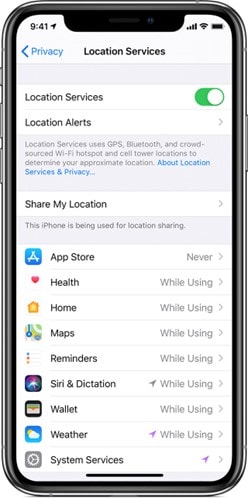
Paso 3: Selecciona la aplicación que está teniendo problemas y asegúrate de que la configuración que estás utilizando no sea "Nunca".
Paso 4: Enciende y apaga los servicios de ubicación en Ajustes > Privacidad > Servicios de ubicación, esperando unos segundos entre cada paso y activándolos de nuevo.
Paso 5: En Ajustes > General > Restablecer > Restablecer ajustes de red, realizar los pasos para restablecer los ajustes de red del teléfono inteligente.
Parte 4. Cómo solucionar problemas de iOS 14.8 con unos simples clics
A la larga, el sistema operativo de tu teléfono puede desarrollar fallos, volverse más lento o dejar de funcionar por completo. Tampoco se puede abrir la tienda de aplicaciones, y se pueden ver interrupciones en las aplicaciones. Para solucionar el problema, en lugar de resetear el dispositivo a los valores de fábrica, con lo que se podrían borrar todos tus datos, Dr.Fone-System Repair se encarga de encontrar el firmware adecuado y reinstalarlo. Toda tu información y archivos estarán a salvo. Dr.Fone, una herramienta para arreglar dispositivos iOS, ofrece dos opciones.
Si te gastas el dinero en las herramientas complementarias, puedes guardar el trabajo en curso y cualquier dato que te interese en caso de que algo salga mal durante el proceso de reparación. La reparación de Dr.Fone-System ha simplificado el proceso de rescate de un dispositivo iOS de una pantalla blanca, modo de recuperación, logotipo de Apple o pantalla negra, entre otros problemas. Al arreglar el sistema iOS, no se perderá ninguna información.
Características principales de Dr.Fone-System Repair
- Arregla un iPhone que no enciende
- La solución al problema del logotipo blanco de Apple
- Una solución para iPhone error 4013, 1110, 1100, y muchos más.
- Ayuda a reparar fallos menores y mayores del sistema.
Paso 1: Al finalizar la instalación de Dr.Fone, ejecútalo. Selecciona "Reparación del sistema" en el menú de la parte superior de la página web.

Paso 2: Identifica el modelo del teléfono inteligente que quieres reparar. Por favor, selecciona "iOS" puesto que se trata de iPhones. Para reparar los problemas de sistema del iPhone, accederás a una nueva pantalla en la que tienes que pulsar la opción "Reparar iOS".

Paso 3: Selecciona "Reparar ahora". Posiblemente el problema del sistema iOS de tu dispositivo no se encuentre en la lista, aun así puedes hacer clic en "Reparar ahora" para continuar con el proceso de recuperación.

Paso 4: Selecciona "Reparación estándar" entre las dos opciones para reparar iOS. Este modo te permitirá reparar tu dispositivo iOS sin perder tu información.

Observación: Ahora debes entrar en el modo de recuperación de tu dispositivo iOS. Para empezar, tienes que creer que el aparato realizará con éxito esta tarea.
Paso 5: Tendrás que introducir la contraseña de la pantalla de bloqueo del dispositivo después de conectarlo a una computadora a través de USB y desbloquear la pantalla. Seleccionar el botón "Confiar" en el menú desplegable. Si se aplicó la protección sin incidentes, selecciona "Entrar en modo de recuperación" para continuar.

Paso 6: Para acceder al modo de recuperación, el dispositivo puede requerir que sigas ciertas instrucciones en pantalla. Cuando el aparato se pone en modo de recuperación, el sistema lo reconoce sin que el usuario tenga que hacer nada más.

Paso 7: Se mostrarán todas las actualizaciones de firmware disponibles para tu dispositivo iOS. El botón "Descargar" iniciará el procedimiento de instalación de cualquiera de ellos.

Observación: Aparecerá una barra de progreso de descarga en la pantalla mientras el firmware de iOS comienza.
Paso 8: Antes de instalarse en un dispositivo iOS, la plataforma comprueba la integridad del firmware. Cuando se confirme la integridad del firmware de iOS, el botón "Repara Ahora" puede comenzar el proceso de recuperación del sistema.

Paso 9: Cuando aparezca un mensaje indicándolo, el procedimiento habrá finalizado. Al terminar, haz clic en el botón "Hecho" para ejecutar la orden.

Parte 5. ¿Listo para actualizar? ¿Cómo conseguir iOS 16?
Puesto que la actualización iOS 16 ya está disponible, es momento de actualizar tu iPhone a la última versión. Antes de eso, aquí tienes tres formas de hacer una copia de seguridad de tus datos en un dispositivo iPhone, porque las actualizaciones de software siempre son arriesgadas.
1. Haz una copia de seguridad de tu iPhone y iPad antes de proceder
Método 1. Copia de seguridad con iCloud
Es posible restaurar una copia de los datos del iPhone o iPad a partir de una copia de seguridad antigua en caso de pérdida, robo o daño irreparable del dispositivo.
Paso 1: Es necesario que el dispositivo esté conectado a una red inalámbrica.
Paso 2: Para acceder a iCloud, entra en Ajustes > [tu nombre] > iCloud.
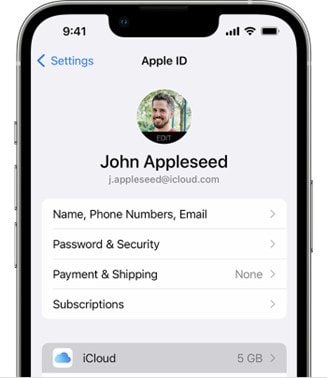
Paso 3: Elige "Copia de seguridad en iCloud" en el menú.
Paso 4: Inmediatamente hay que empezar a remontar. Mantén tu conexión al Wi-Fi hasta que la tarea se haya completado.
Paso 5: Consulta la sección Hacer copia de seguridad ahora para saber cuándo fue la última vez y a qué hora hiciste una copia de seguridad de tus datos.
Método 2. Copia de seguridad con iTunes
Es posible restaurar los datos desde una copia de seguridad si pierdes o dañas tu iPhone, iPad o iPod touch.
Paso 1: Es posible iniciar el reproductor de música iTunes en una computadora con Windows. Si aún no lo tienes instalado en tu computadora, descarga iTunes.
Paso 2: Conecta el dispositivo a través de USB al PC.
Paso 3: Sigue las instrucciones de la pantalla si se te pide que introduzcas una contraseña o si optas por Confiar en esta computadora. Si no recuerdas tu código, pide ayuda.
Paso 4: Selecciona tu aparato en el menú desplegable de iTunes. Descubre qué hacer si tu aparato desaparece de tu PC.

Paso 5: Solo tienes que elegir Resumen.
Sugerencia: Recomendamos cifrar la copia de seguridad si desea conservar los datos de Salud y Actividad de tu teléfono inteligente o Apple Watch. La copia de seguridad local puede cifrarse marcando la opción y creando una contraseña segura.
Paso 6: Vuelve a hacer clic ahora mismo.
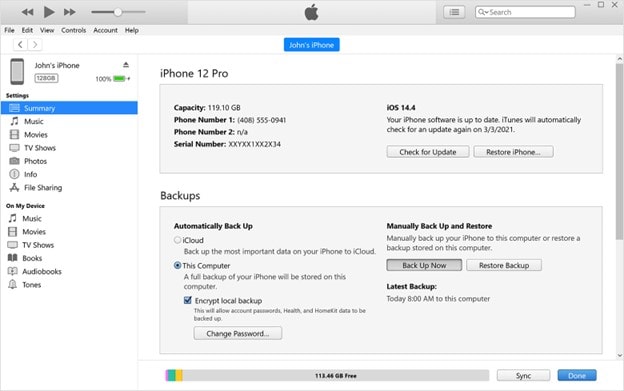
Observación: Cuando haya terminado, sabrás si la copia de seguridad se ha realizado correctamente. Se mostrará la fecha y hora de la copia de seguridad más reciente.
Método 3. Copia de seguridad con Dr.Fone
Solamente están autorizados los métodos de copia de seguridad de dispositivos iOS a través de iTunes o iCloud. Pero restaurar un iPhone o iPad de la forma oficial solo nos permite restaurar la copia de seguridad completa.
Dr.Fone te permite buscar en tu copia de seguridad de iTunes o iCloud, seleccionar los archivos que quieras y restaurarlos en tu iPhone o iPad. A continuación se indican los pasos:
Paso 1: Conecta tu iPhone, iPad o iPod touch a la red de tu computadora mediante el cable tipo relámpago o de forma inalámbrica. Luego haz clic en el botón "Copia de seguridad".

Paso 2: Solamente puedes hacer copias de seguridad de formatos de archivo determinados. En el menú, selecciona "Copia de seguridad".

Paso 3: Por muchos datos que contenga tu dispositivo, todo el proceso de copia de seguridad debería durar solo unos minutos.

2. Actualiza tu iPhone y iPad a la última versión
Sigue los pasos que se indican a continuación para actualizar el iPhone a la última versión:
Paso 1: Entra en Ajustes > General > Actualización de software en el menú de tu dispositivo.
Paso 2: Elige Actualizaciones automáticas y, a continuación, activa la opción Descargar actualizaciones de iOS que aparece.
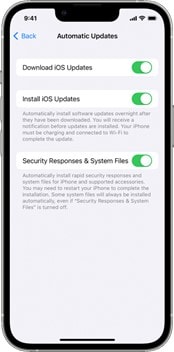
Paso 3: Activa la opción Instalar actualizaciones de iOS. Se descargará el iOS o iPadOS más reciente y se instalará en tu dispositivo automáticamente.
Paso 4: Quizá algunas actualizaciones necesiten una instalación manual.
Conclusión
Consideramos que la actualización a iOS 14.8 o iPadOS 14.8 te ha ayudado a solucionar lo que fuera que estaba causando problemas en tu iPhone o iPad. En concreto, ¿cuál era el problema que tenías con tu dispositivo iOS? Si tienes problemas, ¿cuál de estas soluciones has probado?
¿Consideras que hubo algo más que no se mencionó aquí? ¿Qué más consejos puedes ofrecernos? Estamos muy seguros que Dr.Fone-System Repair (IOS) te resultó de gran ayuda. Por favor, comienza a solucionar tu problema ahora mismo.
Problemas de iPhone
- 1. Problemas de Pantalla
- Pantalla Táctil no Funciona
- Pantalla en Rojo de iPhone
- Pantalla Congelada del iPad
- Pantalla blanca de iPhone
- Pantalla Azul de iPhone
- Reparar Pantalla de iPhone
- 2. Problemas de Batería
- 3. Problemas de Sonido
- Problema de Eco de iPhone
- Problema de iPhone Micrófono
- Problemas del Sonido de iPhone
- Problema de iPhone Volumen
- Problemas de Auriculares iPhone
- Correo de Voz Visual No Disponible
- Problema de iPhone Alarm
- 4. Otros Problemas
- Datos de iPhone no Funcionan
- Fallo de Actualización
- Modo DFU de iOS
- Problemas de Ajustes
- Reparar iPhone Mojado
- Problemas del Teclado de iPhone
- Sensor de Proximidad iPhone
- Problemas de iPhone Jailbreak
- Problema de Cámara de iPhone
- Problemas de FaceTime
- Problema de iPhone GPS
- Problema de iPhone Facebook
- Reparar iPhone Backlight
- Activar iPhone 6s
- El Sobrecalentamiento iPhone
- Problema de Llamado de iPhone
- iPhone no Responde
- Problemas de Sincronización
- Problemas de iPhone Bluetooth
- ● Gestionar/transferir/recuperar datos
- ● Desbloquear/activar/bloquear pantalla FRP
- ● Resolver problemas en iOS y Android
- Prueba Gratuita Desbloquea Ahora Desbloquea Ahora





Paula Hernández
staff Editor